【e-Taxでらくらく】はじめての確定申告のやりかた!【基本篇】

退職して年末調整がなくなった、医療費が10万円を越えそうだ、ローンで家を購入した。。。
ことしはじめて確定申告をしなくてはならなくなった方に、つかいやすくなったe-Tax(イータックス)による申告方法をわかりやすくお伝えします。
この記事では、
・「給与所得か年金所得以外に所得がない方」の
・「所得税の確定申告」を
・「IDとパスワードだけでできる簡単e-Tax」をつかって
・「インターネットで申告書の提出完了」する
以上について、わかりやすく解説します。
所得税の確定申告とは?
確定申告の申告期間は毎年2月16日から3月15日ですが、土日祝日がかさなる場合は翌営業日になります。
確定申告には、所得税、贈与税、消費税などがありますが、この記事では所得税の確定申告について解説します。
所得税の確定申告は、毎年1月1日から12月31日までの1年間に生じた所得を計算し、源泉徴収された税金などとの過不足を精算することです。
どういう場合に確定申告をする必要があるのでしょうか。
確定申告が必要なケース
つぎの場合は、確定申告をすることで1年間の所得を確定し税額を精算する必要があります。
サラリーマンの場合は、年末調整がありますので確定申告が必要になるのは、2000万円を超える年収がある方、20万円を超える副収入がある方、などです。
年金収入がある方は、年金が400万円を超える方、20万円を超える副収入がある方、などになります。
また、前年に退職したサラリーマンの方のうち、年末調整前に退職されている場合は、確定申告をする必要があります。
還付で節税となるケース
確定申告をすることで医療費控除や住宅ローン控除などの所得控除を受けられるケースです。
申告することで所得税が還付されるので節税になります。
しなくても問題はありませんが、申告をしなければ税金はもどってきません。
次のようなケースです。
・医療費を年間10万円以上使った(医療費控除)
・住宅ローンで家を買った(住宅ローン控除)
・寄付をした(ふるさと納税を含む)(寄附金控除)
・年金収入400万円以下なので確定申告は不要だが、生命保険や地震保険をかけている(保険料控除)
このようなケースでは、所得から「医療費控除」、「住宅ローン控除」、「寄附金控除」、「生命保険料控除」、「地震保険料控除」などを受けられます。
これにより課税所得が減るため、最終的に所得税が減って源泉徴収された税金の一部がもどってくることになります。
この還付申告は翌年の1月1日から5年間いつでも申告できますので、申告し忘れた所得控除があっても諦める必要はありません。
e-Taxとは?
e-Taxとはインターネット経由で税金関係の手続きができるシステムです。パソコン、タブレット端末、スマートフォンなどで手続きが可能です。
また、2019年からe-Taxがより簡単にできるようになりました。
これまでは、まずマイナンバーカードを作り、そのうえでパソコンにICカードリーダライタを装着して利用していました。ICカードリーダライタがない方は購入しなくてはなりませんでした。
2019年からは、IDとパスワードを管轄の税務署で発行してもらうことで、マイナンバーカードやICカードリーダライタなしでもe-Taxができるようになりました。
これは、あくまでマイナンバーカードとICカードリーダライタが普及するまでの暫定措置とのことですが、これでe-Taxが身近になりそうです。
マイナンバーカードとICカードリーダライタをつかった方式も、2019年からより便利になりました。
途中で16桁の利用者識別番号や8桁以上の暗証番号を入力する必要がなくなりました。余裕ができたらマイナンバーカード方式にしていくことをおすすめします。
e-Taxには、つぎのようにいろいろメリットがあります。
・確定申告がオンラインで完結する(税務署に行かなくてもいい)
・本人確認書類を添付する必要がない(住民票などが不要)
・領収書などを添付する必要がない(ただし保存しておく義務はあり)
ID・パスワードを申請
まず、国税庁のホームページであなたの住所の管轄税務署を確認してください。
そして、その税務署に免許証(または身分を証明するもの)を持ってID・パスワードの申請に行ってください。
パスワードは英数混在する8桁以上で設定します。簡単な手続きで16桁のID(利用者識別番号)が即日発行されます。
2月中旬から3月中旬は窓口がたいへん混雑するので早めに準備することをおすすめします。
「確定申告特集」ページからスタート
まず国税庁の「確定申告特集」のページからスタートします。このページは、まいとし確定申告のシーズンが近づくと最新のページに更新されます。
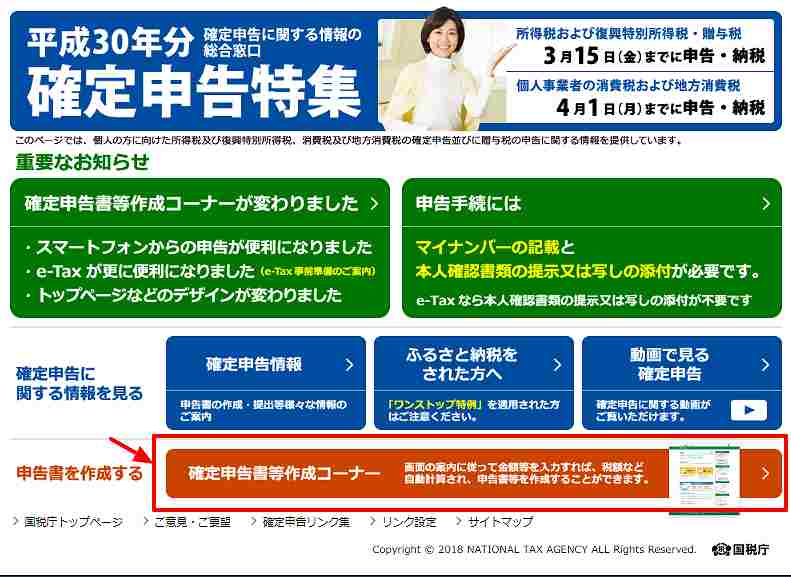
申告書の作成は「確定申告書等作成コーナー」で行ないます。
「確定申告書等作成コーナー」をつかうと、流れに沿って記入をしていくだけで簡単に申告書が作成できます。計算も自動でしてくれますから安心です。
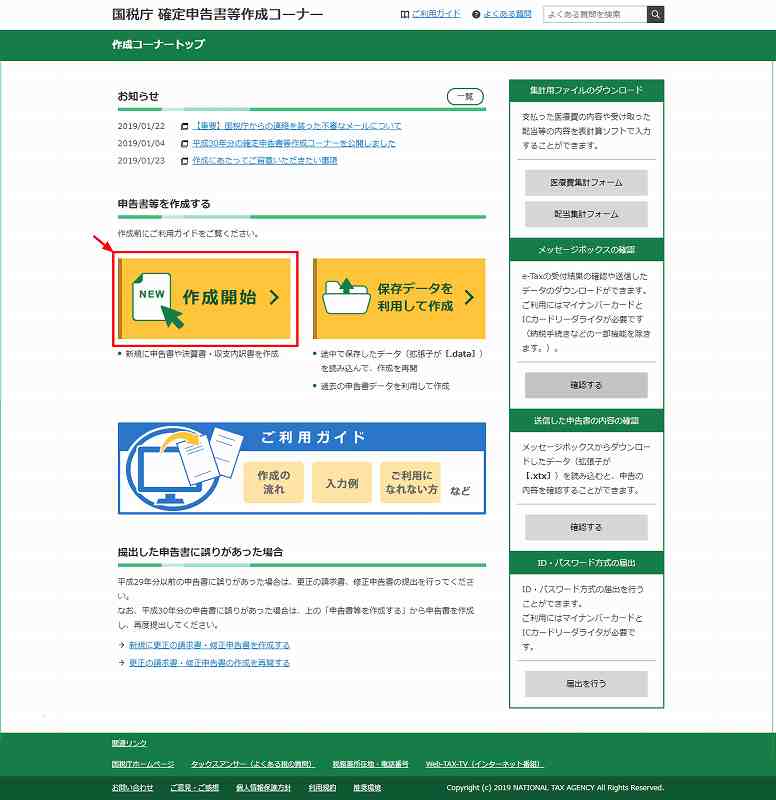 こちらが「確定申告書等作成コーナー」のトップ画面になります。矢印の「作成開始」からはじめます。
こちらが「確定申告書等作成コーナー」のトップ画面になります。矢印の「作成開始」からはじめます。
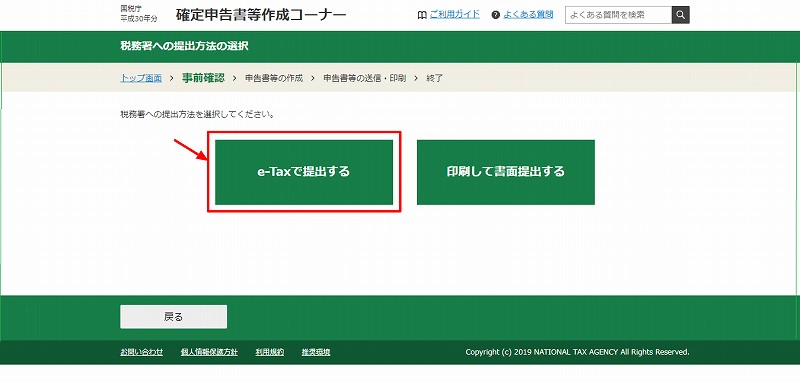
まず、最初の画面で「e-Taxで提出する」をえらびます。
右側の「印刷して書面提出する」は、このコーナーで作成した申告書をプリントアウトして税務署に持参するか郵送するひと用です。
この記事では、e-Taxをつかってインターネットで送ることにトライします。
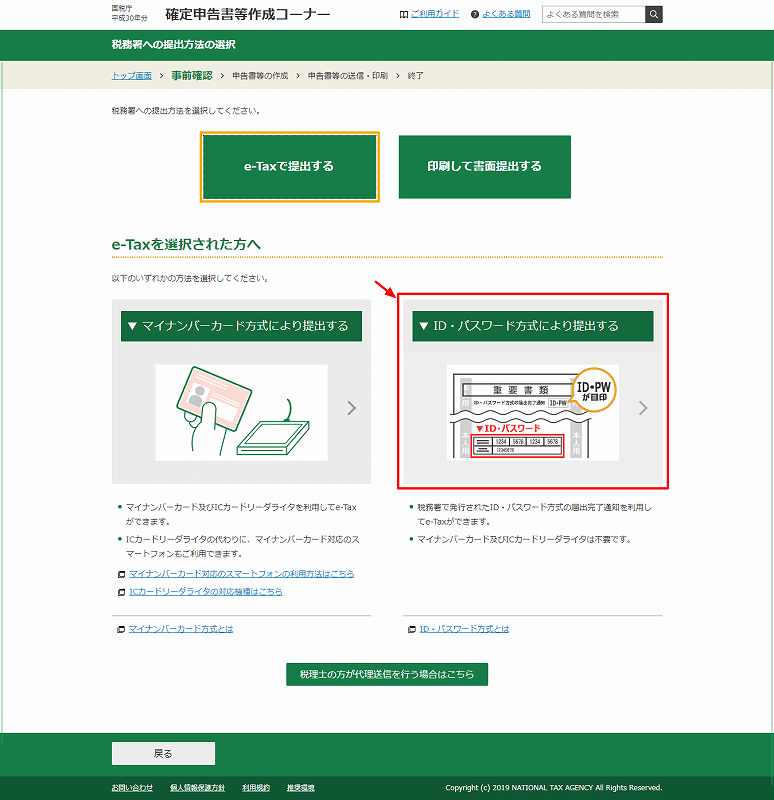 「e-Taxで提出」をえらぶと、下のほうに「ID・パスワード方式により提出する」のボタンがあらわれます。これを押します。
「e-Taxで提出」をえらぶと、下のほうに「ID・パスワード方式により提出する」のボタンがあらわれます。これを押します。
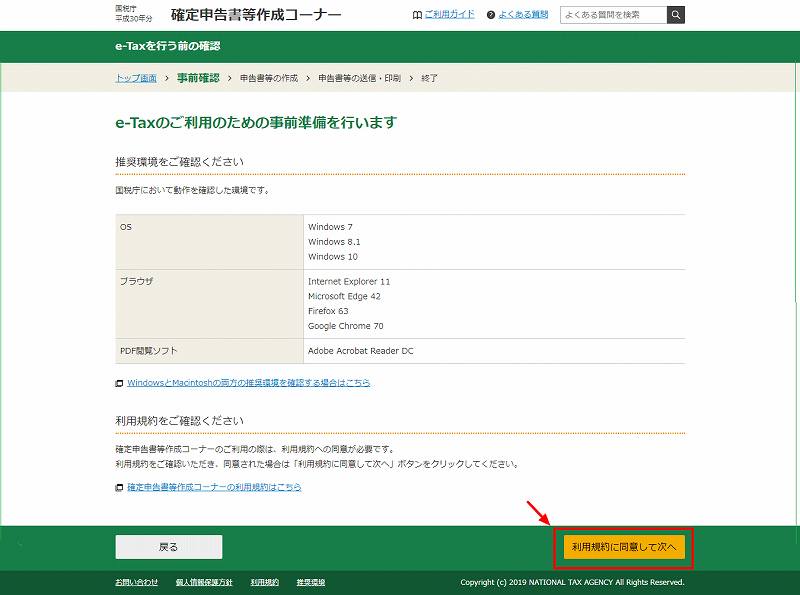
申告書を作成するためのパソコンの推奨環境が表示されます。ご自分のパソコンのOS、ブラウザ、PDF閲覧ソフトを確認してください。
問題なければ「利用規約に同意して次へ」を押してください。
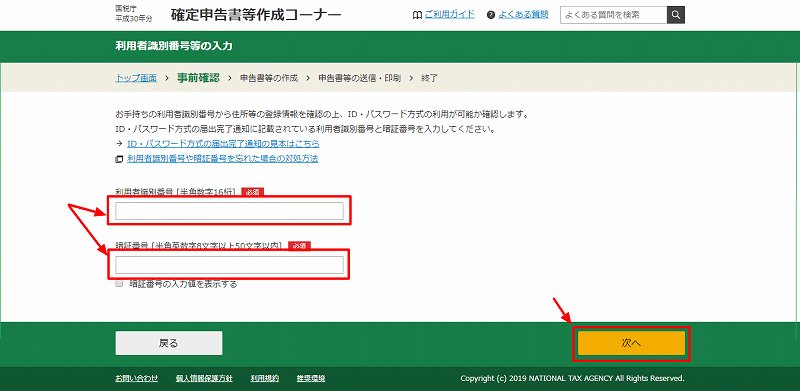
税務署で入手した「利用者識別番号」(ID)と「暗証番号」(パスワード)を入力して、「次へ」を押します。
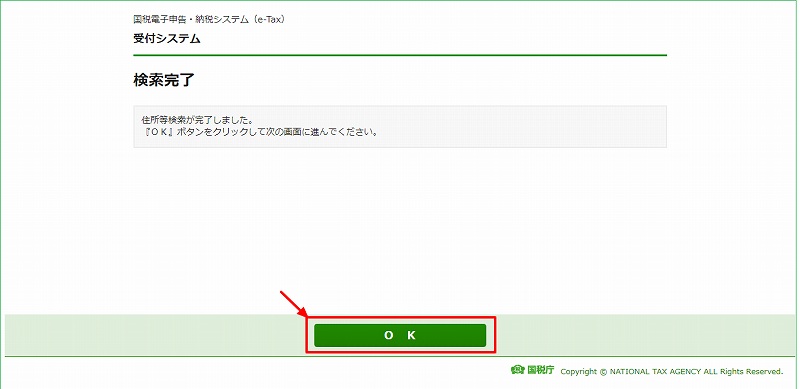
システムのなかで住所等の検索が行なわれて問題なければ「検索完了」と表示されます。そのまま「OK」を押します。

申告書を作成するまえに住所、氏名、生年月日などを確認します。とくに問題がなければ「申告書等を作成する」を押します。
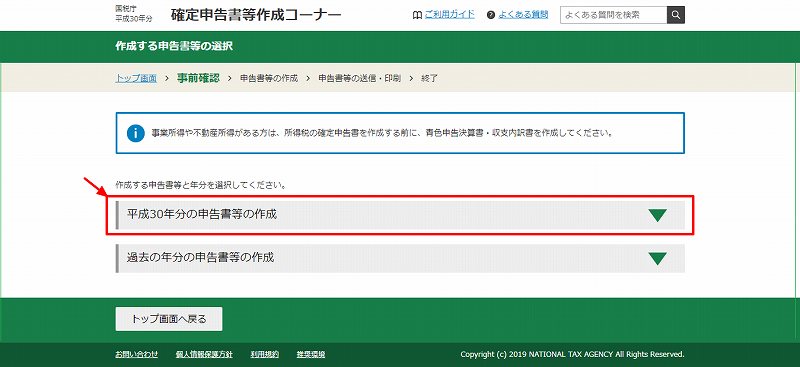
申告書を作成する年を選択します。ふつうは前年分になります。
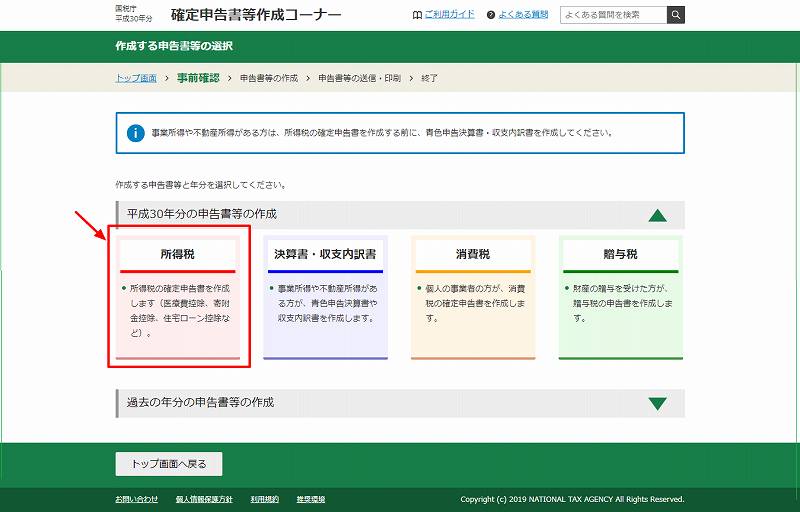
ここでは「所得税」を選択します。
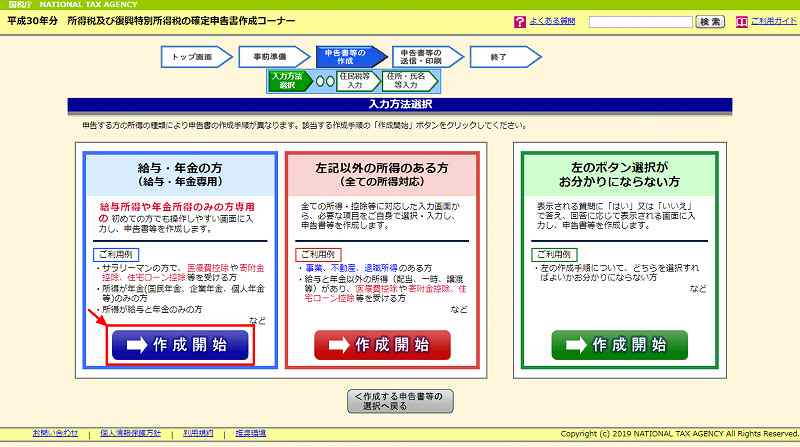
ここでは「給与・年金の方(給与・年金専用)」の「作成開始」を押します。
この記事では、所得が給与所得や年金所得だけの方を想定しています。
具体的には、給与所得や年金所得以外に、
・事業所得や不動産所得がない
・株の譲渡所得や配当所得、先物取引の所得、仮想通貨の所得などがない
・賞金や保険の返戻金などの一時所得がない
上記に該当するかたが、医療費控除、寄附金控除、住宅ローン控除などをうける場合を想定しています。
証券会社の特定口座「源泉徴収あり」で上場株式の売買益や配当を受け取った場合は、申告不要ですので「給与・年金の方」を使って作成しても大丈夫です。
年金所得だけの方は、年末調整がありませんから生命保険料控除、地震保険料控除、社会保険料控除を申告するにはここで作成します。
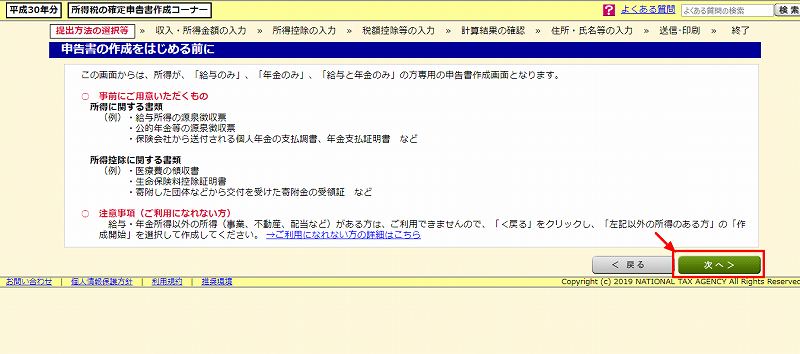 申告書を作成する前に用意するものを確認します。必要なものが手元にそろったところで「次へ」を押します。
申告書を作成する前に用意するものを確認します。必要なものが手元にそろったところで「次へ」を押します。
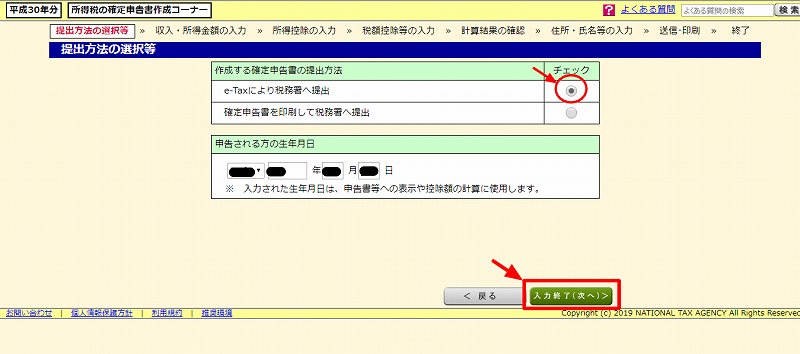
「e-Taxにより税務署に提出」を選択し生年月日を確認したら、「入力終了(次へ)」を押します。
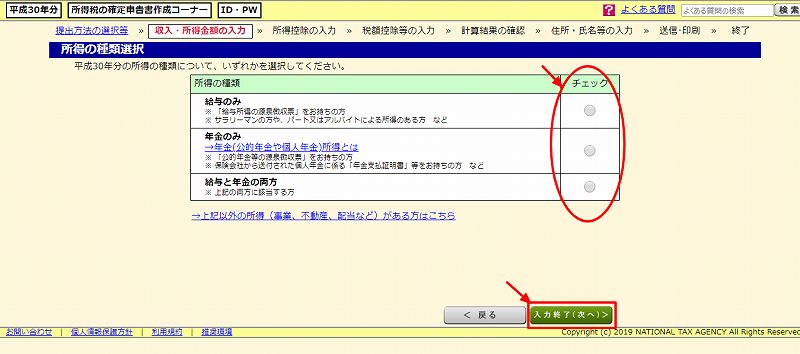
所得の種類「給与のみ」「年金のみ」「給与と年金の両方」の中からひとつ選び、「入力終了(次へ)」を押します。
ここから先は、わたし自身が年金生活者ですので「年金のみ」を例として進めていきます。
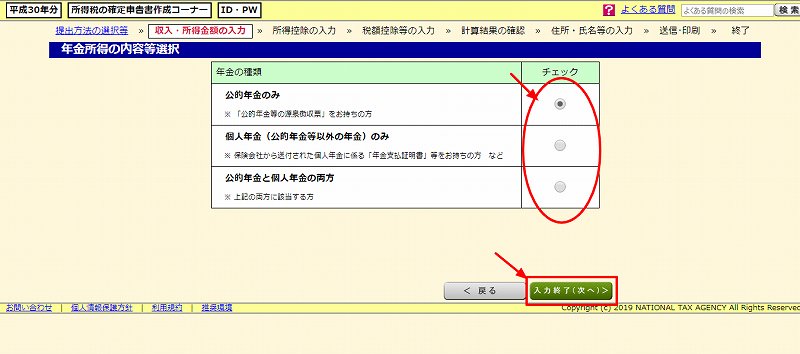
該当する年金の種類をえらびます。わたしの場合は「年金のみ」です。「入力終了(次へ)」を押します。
収入・所得金額の入力
ここからは実際に数字や必要事項を入力していきます。
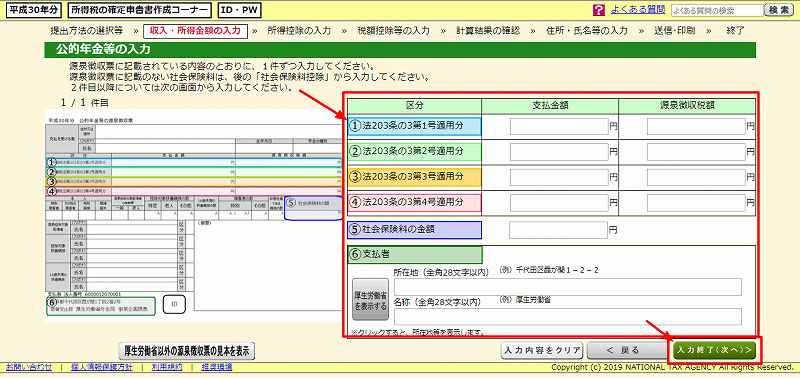 年金の源泉徴収票を見ながら支払い金額、源泉徴収税額、支払者などを入力します。
年金の源泉徴収票を見ながら支払い金額、源泉徴収税額、支払者などを入力します。
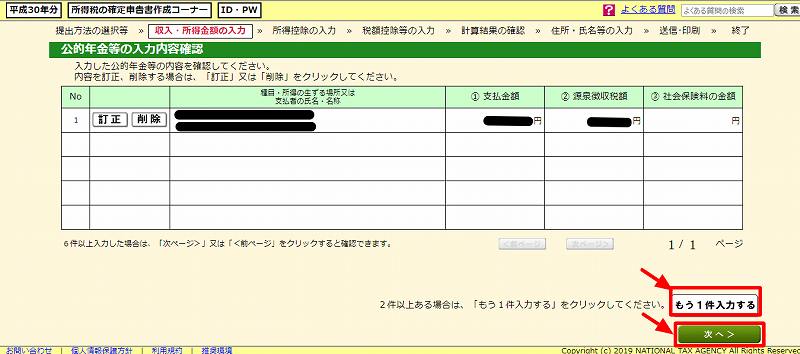 入力した内容を確認します。別の年金があれば「もう1件入力する」を押して同じように入力します。
入力した内容を確認します。別の年金があれば「もう1件入力する」を押して同じように入力します。
2件目を入力して「入力終了(次へ)」を押すと、またこの画面にもどってきます。
訂正があれば訂正します。
3件目があれば、ふたたび「もう1件入力する」で入力し、すべての年金の入力が終わったら、「次へ」を押します。
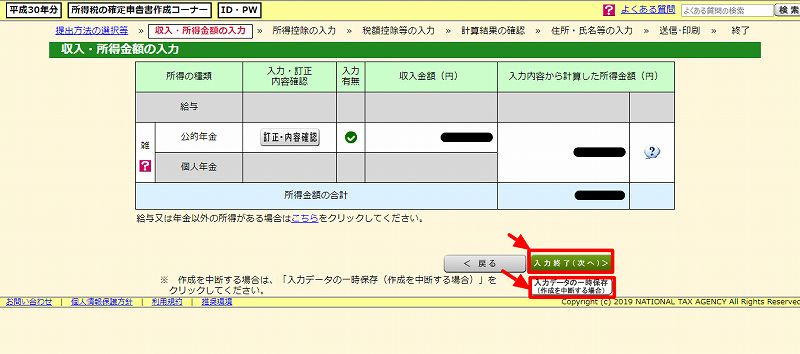
年金の収入金額から決められた公的年金等控除額をさしひいて計算された「所得金額」が表示されます。これが課税対象となる所得です。
訂正がある場合や内容を再確認したい場合は、「訂正・内容確認」を押して前にもどります。
問題がなければ「入力終了(次へ)」を押します。
これで「収入・所得金額の入力」がおわりました。次は「所得控除の入力」に移動します。
ここで作業を中断したいばあいは「入力データの一時保存」を押します。パソコンに作成途中の申告書データが保存されます。
所得控除の入力
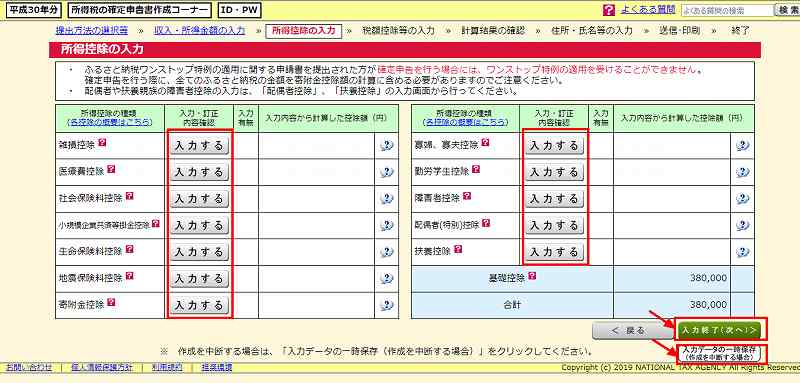
この画面で申告したい所得控除を入力していきます。1つの項目の入力がおわるとこの画面にもどってきます。
該当する所得控除があればすべて入力します。所得控除の内容について知りたいときは名称の横の赤いクエスチョンマークを押してください。
わたしは「医療費控除」「社会保険料控除」「生命保険料控除」「地震保険料控除」「寄附金控除」「配偶者控除」を申告します。
「医療費控除」の申告についてはこちらの記事をご覧ください。↓

「保険料控除」の申告についてはこちらの記事をご覧ください。↓

「住宅ローン控除」などの税額控除(課税所得から控除するのではなく、その金額を税額から直接差し引くので減税効果が大きい)はつぎの画面になります。
複数の申告をする場合はここがいちばん時間がかかります。一段落したら「入力データの一時保存」をするようにしましょう。
保存データはあなたのパソコンの「ダウンロードフォルダ」に入ります。
ご自分が申告したい項目をすべて入力したら「入力完了(次へ)」を押します。
税額等控除の入力
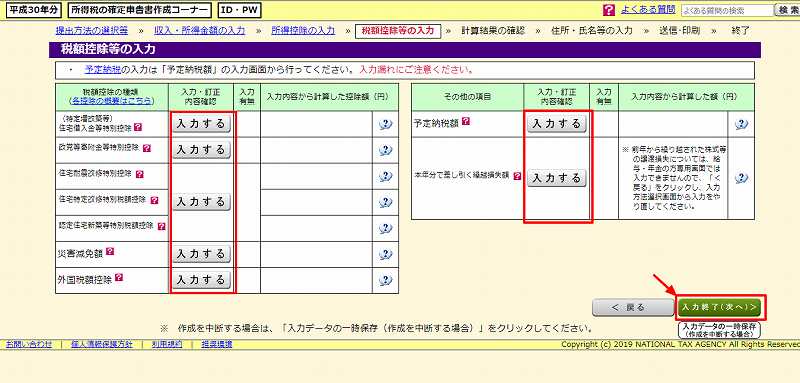 税額控除があればここで入力します。
税額控除があればここで入力します。
住宅ローン控除はいちばん最初の項目の「住宅借入金等特別控除」になります。
住宅ローン控除をうけるためには要件がいろいろありますので事前によく確認しましょう。
住宅ローン控除は給与所得者の場合は控除を受ける最初の年に確定申告をすると、翌年以降は年末調整で控除がうけられます。
入力するものがなければそのまま「入力完了(次へ)」を押します。
計算結果の確認
 控除に関する情報をすべて入れ終わると、計算結果の確認画面になります。明細を見たい場合は金額の下の「作成した申告書の表示・確認」を押します。
控除に関する情報をすべて入れ終わると、計算結果の確認画面になります。明細を見たい場合は金額の下の「作成した申告書の表示・確認」を押します。
入れ忘れや訂正があれば「戻る」ボタンで直したいところまでもどれます。
問題なければ「次へ」を押します。
住民税に関する項目
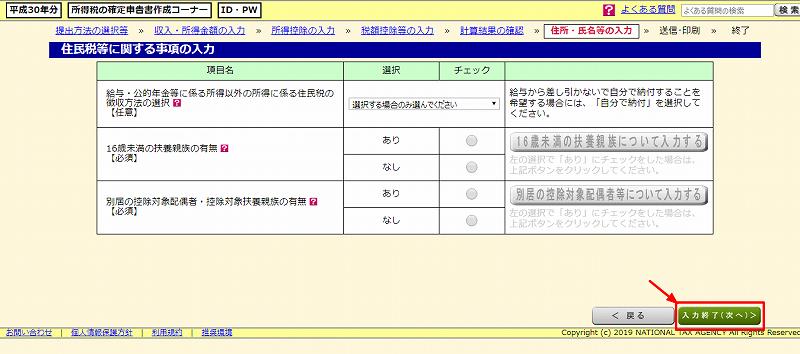
住民税に関する事項の入力です。所得税は国税ですが、住民税は市民税や県民税などの地方税です。
所得税のために申告したデータは住民税にも反映します。
ただし住民税の場合はすこし国税とちがう点もあり、それをこの画面で補います。
最初の項目は給与・年金所得以外に所得があるときに住民税の徴収方法を「給与から差引き」「自分で納付」から選べるというものです。
ここでは給与・年金以外の所得がない前提ですので記入は不要です。
参考までに、「給与から差引き」にすると、副業の収入をいれて計算した国税の申告データをもとに住民税が計算され、それが会社に通知されて天引きされます。
これは便利な反面、副業禁止の会社の場合などは「給与水準に見合わない住民税額」から会社に副業を知られてしまう可能性があります。
それを避けるためには「自分で納付」を選択します。
2つ目、3つ目の項目については「あり」「なし」を選び、「あり」の場合はその右側のボタンで詳細を入力します。
記入がおわったら「入力完了(次へ)」を押します。
受取り方法の指定と住所氏名の確認
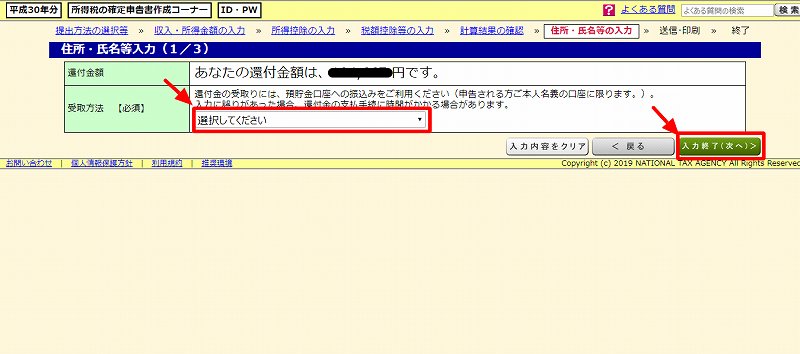
この画面で還付金(戻ってくる税金)の受取り方法を指定します。
「ゆうちょ銀行以外の銀行」への振込み、「ゆうちょ銀行」への振込み、「ゆうちょ銀行や郵便局窓口」での受取りが指定できます。
指定をすると下のほうに詳細記入欄がでてきますので記入します。記入がおわったら「入力完了(次へ)」を押します。
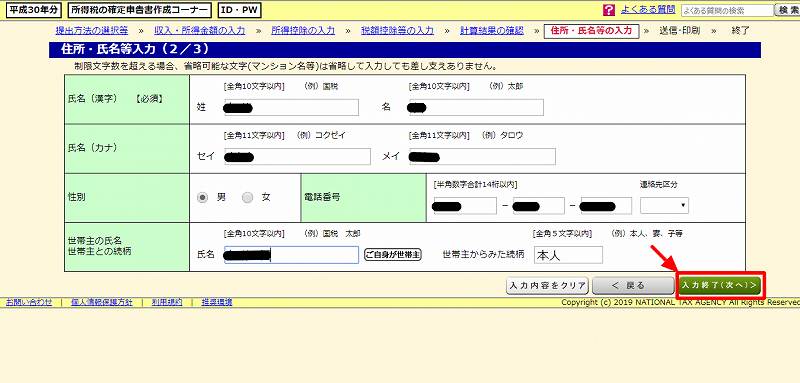
ID・パスワードの申請時にとどけた氏名や電話番号が表示されます。
訂正があればこの画面上で直接訂正します。
訂正がなければ「入力完了(次へ)」を押します。
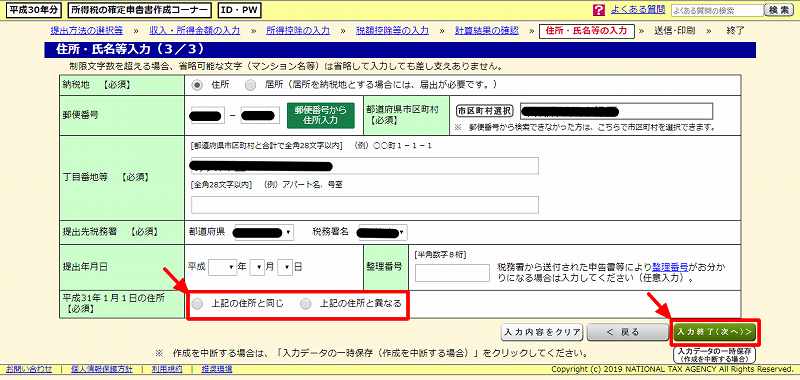
表示されている住所と提出先税務署を確認します。
「提出年月日」欄と「整理番号」欄は任意入力ですが、いちばん下の「1月1日の住所」欄は必ずどちらかをえらびます。
引っ越しなどによりその年の1月1日の住所が異なるばあいは、「上記の住所と異なる」を選択し表示される記入欄に1月1日の住所を記入します。
記入がおわったら「入力完了(次へ)」を押します。
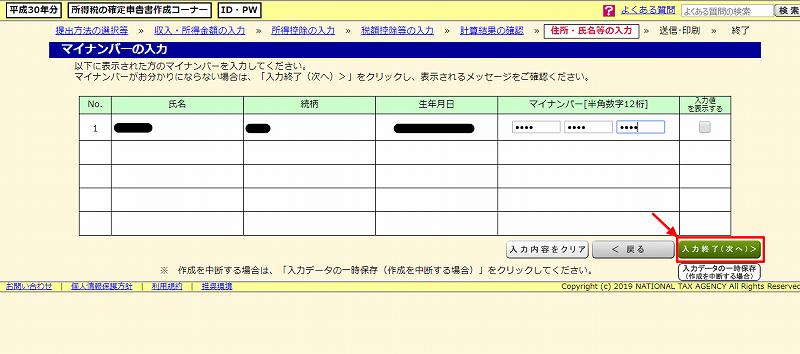
氏名と生年月日を確認してマイナンバーを記入します。記入がおわったら「入力完了(次へ)」を押します。
最終確認
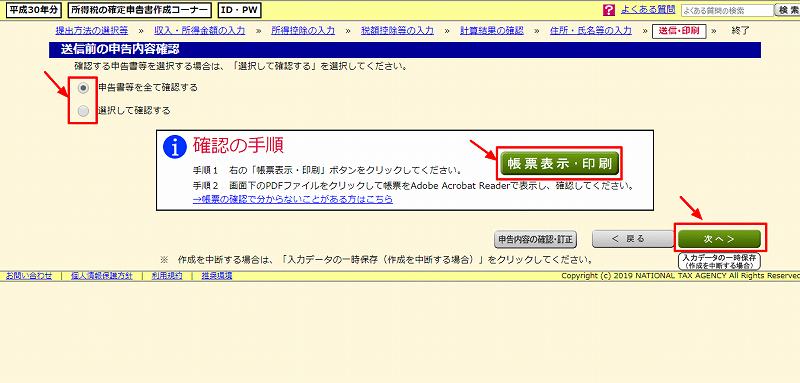
これまで作成してきた申告書の内容を実際の申告内容確認票で確認できます。全て確認か選択して確認かをえらび、「帳票表示・印刷」で確認できます。
申告内容確認票は見るからに税務申告書という感じでとっつきにくいものですが、こればかりは慣れるしかありません。
さまざまな申告内容を一覧表示できる便利なつくりになっている分、慣れるまでは多少時間がかかるかもしれません。
確認がおわったら「次へ」を押します。
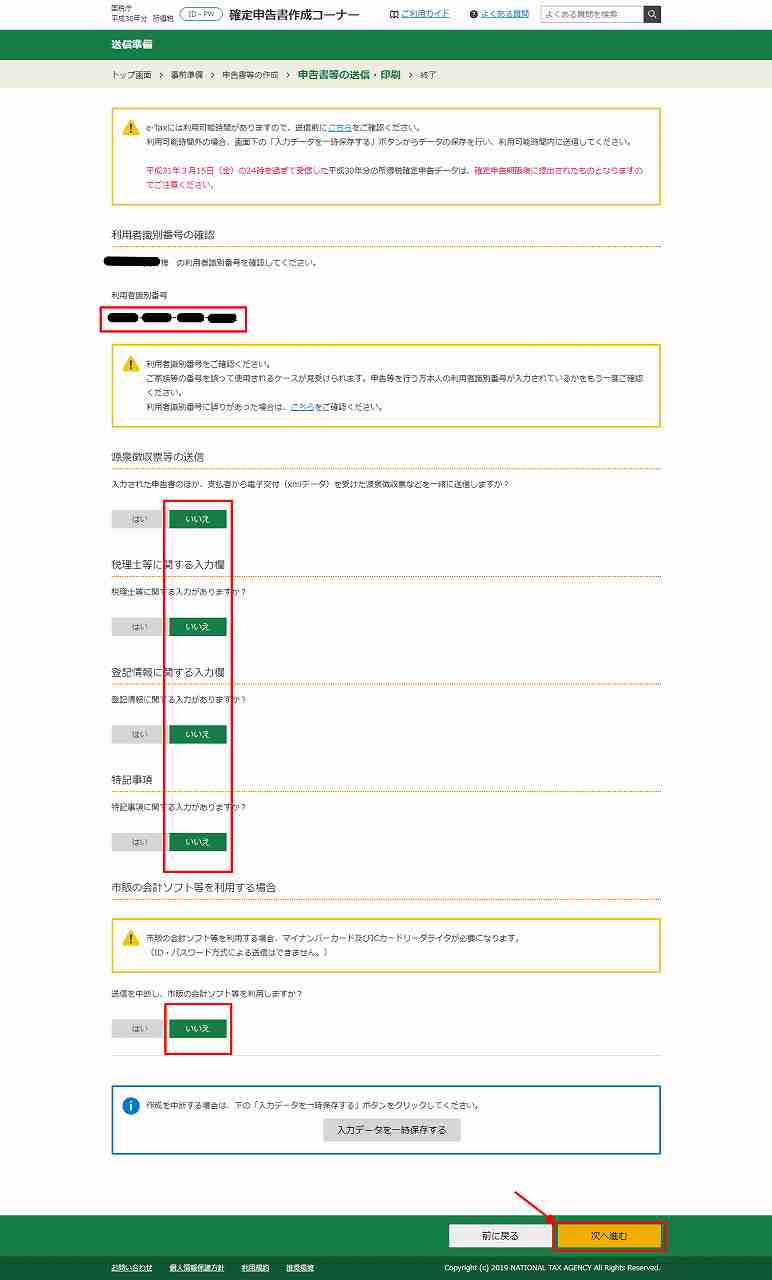
申告書のデータを送信する前に16桁の「利用者識別番号」(ID)を確認します。
それ以外の項目は「いいえ」のままでよければそのままで大丈夫です。
問題なければ「次へ進む」を押します。
いよいよ送信
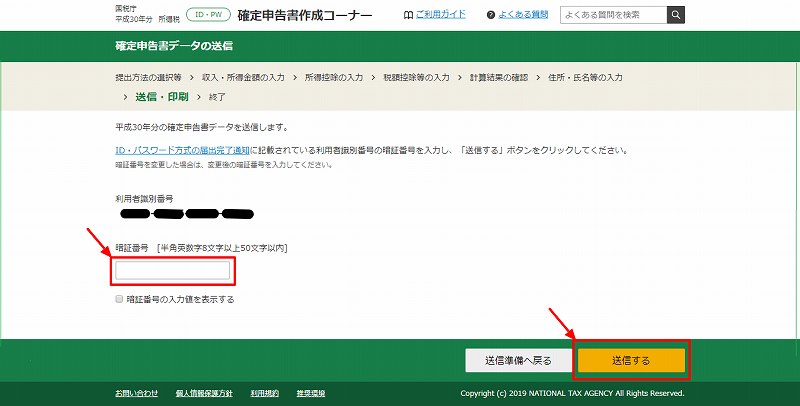
いよいよ申告書データを送信します。利用者識別番号(ID)とセットになっている暗証番号(パスワード)を入力して「送信する」を押します。
これで給与所得や年金所得以外に所得がないかたの所得税の確定申告書の提出が完了しました。
所得税の確定申告を国に提出すると、その情報は地方自治体の住民税にもひきつがれますので住民税については何もしなくて大丈夫です。
「らくらく確定申告」のまとめ
給与所得か年金所得以外に所得がない方がe-Taxを使って簡単に所得税の確定申告をするためのこの記事のまとめです。
・まず税務署でID・パスワードをもらう
・国税庁「確定申告特集」をひらく
・「確定申告書等作成コーナー」で申告書を作成
・e-Taxでそのままオンライン提出


